Réglages de base 08, Utilisation de gestion coul. 1, Utilisation d'espace couleur 1 – Pioneer PDP-507XD User Manual
Page 106: Utilisation de couleur intelligente 1, Élimination du bruit des images 1
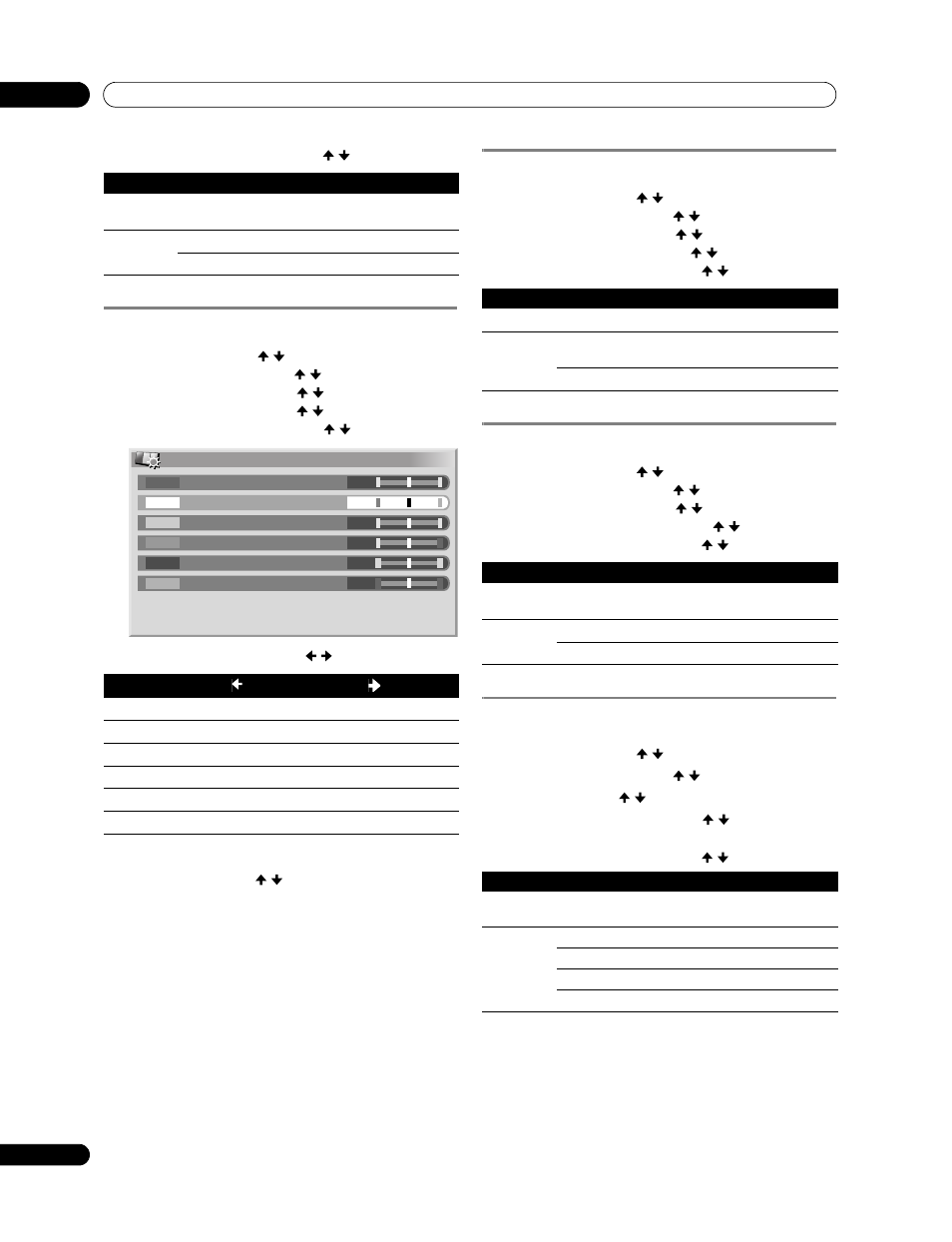
34
Fr
Réglages de base
08
6
Sélectionnez le paramètre désiré ( / puis
ENTER).
7
Appuyez sur
HOME MENU pour quitter le menu.
Utilisation de Gestion coul.
1
Appuyez sur
HOME MENU.
2
Sélectionnez “Image” ( / puis
ENTER).
3
Sélectionnez “Réglage pro.” ( / puis
ENTER).
4
Sélectionnez “Infos couleur” ( / puis
ENTER).
5
Sélectionnez “Gestion coul.” ( / puis
ENTER).
6
Sélectionnez un élément à régler ( / puis
ENTER).
7
Sélectionnez la valeur désirée ( / ).
• Pour effectuer le réglage d'un autre élément, appuyez
sur
RETURN puis reprenez les opérations 6 et 7.
• Vous pouvez utiliser
/ pour changer immédiatement
un élément à régler.
8
Appuyez sur
HOME MENU pour quitter le menu.
Utilisation d'Espace Couleur
1
Appuyez sur
HOME MENU.
2
Sélectionnez “Image” ( / puis
ENTER).
3
Sélectionnez “Réglage pro.” ( / puis
ENTER).
4
Sélectionnez “Infos couleur” ( / puis
ENTER).
5
Sélectionnez “Espace Couleur” ( / puis
ENTER).
6
Sélectionnez le paramètre désiré ( / puis
ENTER).
7
Appuyez sur
HOME MENU pour quitter le menu.
Utilisation de Couleur Intelligente
1
Appuyez sur
HOME MENU.
2
Sélectionnez “Image” ( / puis
ENTER).
3
Sélectionnez “Réglage pro.” ( / puis
ENTER).
4
Sélectionnez “Infos couleur” ( / puis
ENTER).
5
Sélectionnez “Couleur Intelligente” ( / puis
ENTER).
6
Sélectionnez le paramètre désiré ( / puis
ENTER).
7
Appuyez sur
HOME MENU pour quitter le menu.
Élimination du bruit des images
1
Appuyez sur
HOME MENU.
2
Sélectionnez “Image” ( / puis
ENTER).
3
Sélectionnez “Réglage pro.” ( / puis
ENTER).
4
Sélectionnez “NR” ( / puis
ENTER).
5
Sélectionnez un élément à régler ( / puis
ENTER).
• Vous pouvez sélectionner “DNR”, “MPEG NR” ou “BNR”.
6
Sélectionnez le paramètre désiré ( / puis
ENTER).
CTI
Permet d'obtenir des couleurs aux contours mieux définis. CTI signifie
Amélioration des transitions de couleurs.
Sélections
Arrêt
CTI est désactivé.
Marche
CTI est actif.
Élément
Touche
Touche
R
Tire vers le magenta
Tire vers le jaune
Y
Tire vers le rouge
Tire vers le vert
G
Tire vers le jaune
Tire vers le cyan
C
Tire vers le vert
Tire vers le bleu
B
Tire vers le cyan
Tire vers le magenta
M
Tire vers le bleu
Tire vers le rouge
Gestion coul.
0
0
0
0
0
0
Y
R
G
C
B
M
Espace Couleur
Change l'espace de reproduction des couleurs.
Sélections
1
Optimisé pour une reproduction vive et
éclatante des couleurs
2
Reproduction standard des couleurs
Couleur Intelligente
Effectue une correction qui donne lieu à des tons de couleur optimaux
pour les images.
Sélections
Arrêt
Désactive Couleur Intelligente.
Marche
Active Couleur Intelligente.
DNR
Élimine le bruit vidéo et donne des images nettes et propres. DNR signifie
Réduction du bruit numérique.
Sélections
Arrêt
DNR désactivée.
Haut
DNR accentuée
Moyen
DNR standard
Bas
DNR modérée
